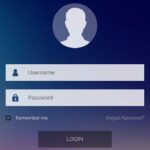WordPress, dünyanın en popüler içerik yönetim sistemlerinden biridir. WordPress Kurulumu ve Kullanımı kolay arayüzü ve geniş tema ve eklenti yelpazesi ile her türden web sitesi oluşturmak için mükemmel bir seçimdir.
Web siteleri, günümüzde bireylerden büyük şirketlere kadar herkesin kendi dijital varlığını oluşturmasının bir yolu haline geldi. Ancak, bu sürecin başlangıcında, WordPress gibi güçlü bir içerik yönetim sistemine sahip olmak, yolculuğunuza güçlü bir başlangıç yapmanıza yardımcı olabilir.
cPanel, web barındırma kontrol panelleri arasında en popüler olanlardan biridir. Kullanımı kolay arayüzü ve geniş özellik yelpazesi ile web sitenizi yönetmek için mükemmel bir araçtır.
Bu makalede, cPanel kullanarak WordPress’un nasıl kurulacağını öğreneceksiniz.
WordPress Kurulumu için gerekenler
- Bir hosting paketi
- cPanel’e erişim
- Bir alan adı
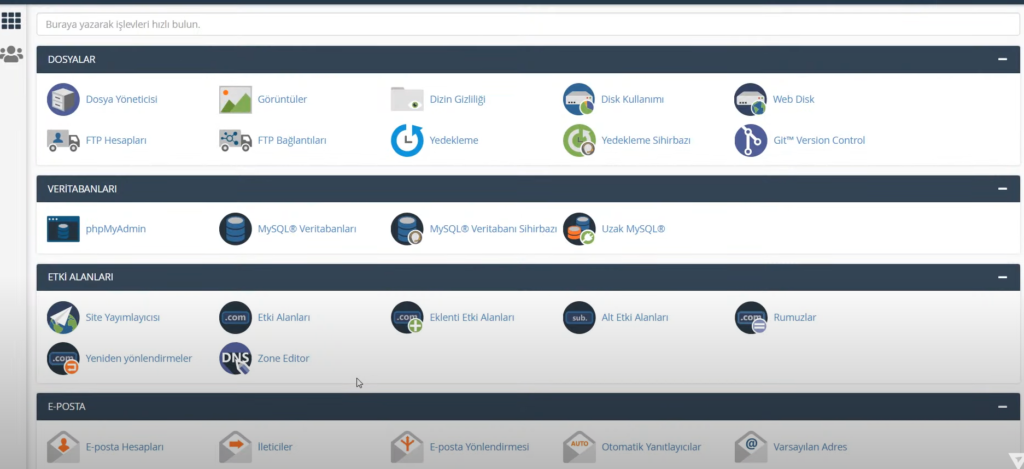
1. Adım: cPanel Girişi
cPanel hesabınıza giriş yapmak için tarayıcınızı açın ve hesap bilgilerinizi kullanarak cPanel’e giriş yapın. Bu sayfaya hosting firmanızın kontrol panelinden hızlıca erişim sağlayabilirsiniz. Bazı hosting firmaları cpaneli desteklememektedir. Hosting firması seçimi yaparken buna özellikle dikkat edelim.
2. Adım: “Yazılım” Aracını Bulun
cPanel ana ekranında “Yazılım” adlı bölümü bulun.
3. Adım: WordPress’u Seçin
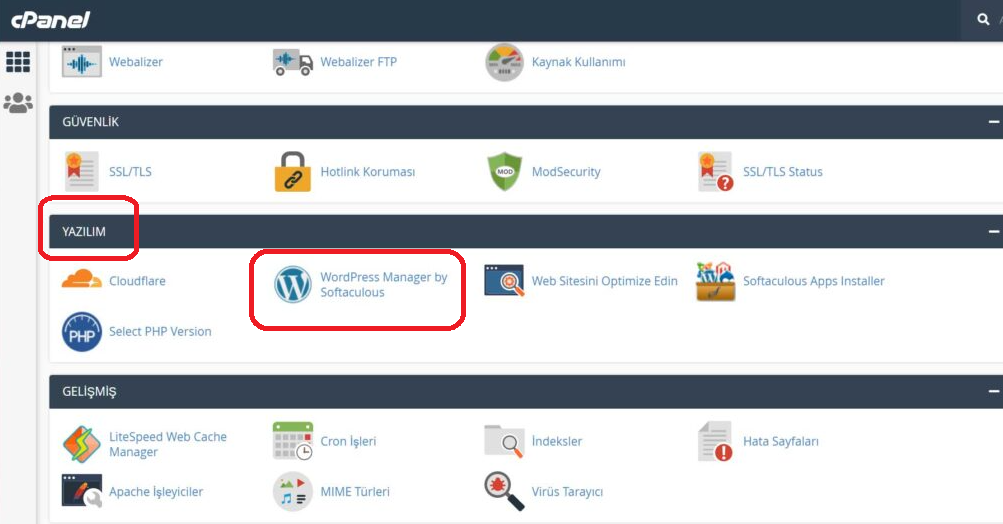
Yazılım bölümünde WordPress Manageri bulun ve WordPress linkine tıklayalım.
4. Adım: Yükleme Ayarlarını Yapın
WordPress Kurulumu‘nu yapabilmemiz için bazı bilgilerin doldurulması zorunludur. Öncelikle WordPress’in yükleme ayarlarını yapın. Bu aşamada site adı, açıklama, kullanıcı adı ve şifre gibi temel bilgileri belirleyeceksiniz.
Ayrıca WordPress Kurulumu için hangi versiyonun kurulmasını istiyorsak o versiyonu seçmeliyiz. Güncel wordpress versiyonu 6.4.2 ‘dir. Siz bu makaleyi okuduğunuzda WordPress yeni bir güncelleme yayınlamış olabilir ve WordPress sürümü değişmiş olabilir. Sizin son versiyonu seçmesi yeterlidir.
5. Adım: Kurulumu Tamamlayın
Belirlediğiniz ayarları kontrol edin ve “Kurulumu Tamamla” düğmesine tıklayarak WordPress’un yüklenmesini bekleyin.
Kurulum Bilgileri
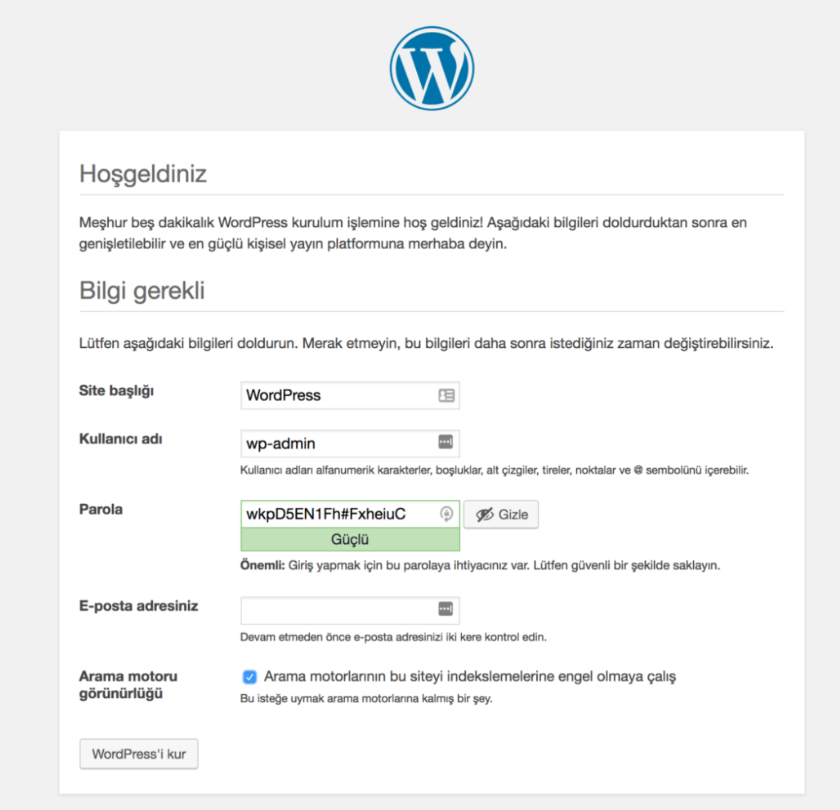
- Yazılım Sürümü: En son sürümü seçmenizi öneririz.
- Yükleme Yolu: WordPress’i yüklemek istediğiniz dizini girin. Genellikle, ana dizini (public_html) seçmeniz gerekir.
- Site Adı: Web sitenizin adını girin.
- Site Açıklaması: Web sitenizin kısa bir açıklamasını girin.
- Yönetici Kullanıcı Adı: WordPress yönetici paneliniz için bir kullanıcı adı girin.
- Yönetici Şifresi: WordPress yönetici paneliniz için bir şifre girin.
- Yönetici E-posta Adresi: WordPress yönetici paneliniz için bir e-posta adresi girin.
Kurulum Sonrası
WordPress kurulduktan sonra, yönetici panelinize erişmek için aşağıdaki URL’yi kullanabilirsiniz:
http://www.alanadiniz.com/wp-adminYönetici panelinizde, web sitenizin görünümünü ve işlevini özelleştirmek için kullanabileceğiniz çok sayıda araç ve özellik bulacaksınız.
WordPress Kurulumunda Dikkat Edilmesi Gereken Noktalar
- Güçlü Şifre Kullanımı WordPress şifrenizi güçlü ve karmaşık bir şekilde oluşturun.
- Güvenlik Eklentilerini Ekleyin Kurulumdan sonra güvenlik eklentileri ekleyerek sitenizi koruma altına alın.
WordPress Kurulumu Sırasında Karşılaşılan Sorunlar
Veritabanı Hatası
Veritabanı hatası alırsanız, cPanel üzerinden veritabanı bilgilerini kontrol edin.
İzin Sorunları
İzin sorunları yaşarsanız, dosya ve klasör izinlerini kontrol edin.
Önerilen Adımlar
- Günlük yedekleme alın.
- Güvenli bir kullanıcı adı ve şifre belirleyin.
- Temel eklentileri seçerek kurulumu özelleştirin.
Sıkça Sorulan Sorular
1. cPanel’de WordPress’i otomatik olarak kurmanın herhangi bir dezavantajı var mı?
Hayır, cPanel’de WordPress’i otomatik olarak kurmanın herhangi bir dezavantajı yoktur. Aslında, bu, WordPress’i kurmanın en hızlı ve en kolay yoludur.
2. WordPress’i manuel olarak kurmayı tercih edersem ne yapmalıyım?
WordPress’i manuel olarak kurmak istiyorsanız, WordPress.org web sitesinden kurulum talimatlarını takip edebilirsiniz.
3. WordPress’i kurduktan sonra ne yapmalıyım?
WordPress’i kurduktan sonra, web sitenizin görünümünü ve işlevini özelleştirmeye başlayabilirsiniz. Bunu yapmak için, yönetici panelinizdeki araçları ve özellikleri kullanabilirsiniz.
4. WordPress hakkında daha fazla bilgi edinmek için nereye gidebilirim?
WordPress hakkında daha fazla bilgi edinmek için WordPress.org web sitesini ziyaret edebilirsiniz. Bu sitede, WordPress’i kullanmaya başlamanıza yardımcı olacak çok sayıda kaynak bulacaksınız.
5.WordPress’u başka bir CMS ile değiştirebilir miyim?
Evet, cPanel üzerinden farklı bir CMS seçerek kolayca değişiklik yapabilirsiniz.
6.Kurulum sonrasında temasız bir site nasıl oluşturabilirim?
WordPress temaları sekmesinden istediğiniz temayı seçerek, kurulum sonrasında site tasarımınızı özelleştirebilirsiniz.
Sonuç
cPanel kullanarak WordPress’i kurmak, hızlı ve kolay bir işlemdir. Bu makalede, cPanel kullanarak WordPress kurulumunu adım adım öğrendik. Artık kendi web sitenizi oluşturmak için gereken temel adımlara hakimsiniz. WordPress’un sunduğu esneklik ve kullanım kolaylığı ile, web dünyasında kendinizi ifade etmek için hazır durumdasınız. İyi bloglamalar ve başarılar dileriz!